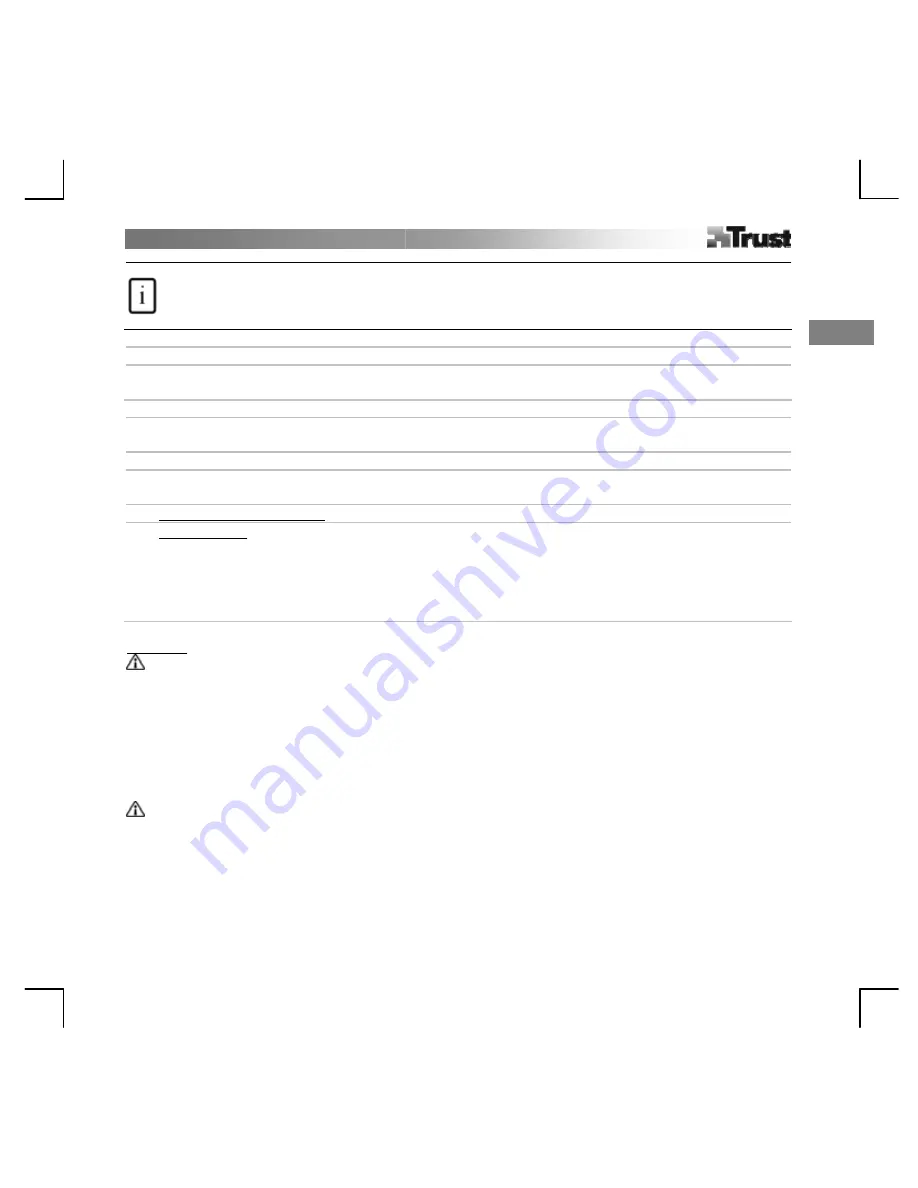
Č
esk
y
Návod k obsluze
1
Informace o výrobku
C
: Indikátor stavu
A
: Objektiv s automatickým zaost
ř
ováním
B
: Sv
ě
tlo
D:
Víceú
č
elová svorka
E
: Mikrofon
F
: Tla
č
ítko pro sv
ě
tlo
G
: Kabel USB
Instalace
1
Umíst
ě
te webovou kameru.
2
Za
pn
ě
te po
č
íta
č
. P
ř
ipojte k portu USB.
Vy
č
kejte na dokon
č
ení automatické instalace v systému Windows.
Použití webové kamery
3
P
ř
ihlaste se ke služb
ě
Windows Live Messenger a používejte webovou kameru k video hovor
ů
m. Stisknutím
tla
č
ítka na zadní stran
ě
m
ů
žete zapnout anebo vypnout sv
ě
tlo.
4
Zav
ř
ete všechny možnosti videa v programu Live Messenger.
5
Vložte CD do jednotky CD-ROM. Instalujte dodate
č
ný software. Postupujte podle pokyn
ů
na obrazovce.
Windows Vista: Povolte a vykonejte všechny pot
ř
ebné funkce.
6A
Arcsoft Webcam Companion: Pro snímání videa a momentek, monitorování, úpravy a konverzaci.
6B
Arcsoft Magic-I: Pro speciální efekty a digitální p
ř
iblížení.
1.
Spus
ť
te. Start – Všechny programy - Arcsoft Magic-I<Start - All Programs - Arcsoft Magic-I> nebo
Webcam Companion – Snímat - Propojení<Webcam Companion - Capture - Link>
2.
P
ř
iblížení / oddálení
3.
Zapnutí / vypnutí sledování tvá
ř
e
4.
Speciální efekty: vybrat – zapnout <select - enable>
Poznámka
Software
•
Pro video hovory použijte službu zasílání zpráv, nap
ř
. Live Messenger. Nápov
ě
du a informace o služb
ě
Live
Messenger najdete na adrese www.msn.com.
•
Dodate
č
ný software je ur
č
en k libovolnému použití a m
ů
že být dostupný pouze v angli
č
tin
ě
.
•
Chcete-li používat obrazové efekty programu Magic-I v programu Live Messenger, Arcsoft Webcam
Companion nebo v jiné aplikaci zpracování videa: Spus
ť
te pr
ů
vodce nastavením zvuku a videa programu
Messenger nebo otev
ř
ete nastavení snímání jiné aplikace zpracování videa a nastavte video za
ř
ízení „Magic-I
Virtual Capture“ namísto normální webové kamery
Obecné použití
•
B
ě
hem provozu webové kamery zajist
ě
te dostate
č
né osv
ě
tlení okolí!
•
Když bude
č
o
č
ka zaprášená, o
č
ist
ě
te ji št
ě
te
č
kem!
•
Webovou kameru nelze používat ve více aplikacích sou
č
asn
ě
!
•
Pokud webovou kameru p
ř
ipojíte k jinému portu USB, systém Windows m
ů
že chtít automaticky nainstalovat
webovou kameru znovu!
Содержание 15829
Страница 2: ...1 2 E F D B A C G ...
Страница 3: ...3 4 5 ...
Страница 4: ...6A 6B 2x 1 3 2 4 ...
Страница 8: ...2 ...
Страница 10: ...2 ...
Страница 16: ...2 ...
Страница 20: ...2 ...
Страница 24: ...2 ...
Страница 26: ...2 ...
Страница 28: ...2 ...
Страница 30: ...2 ...
Страница 32: ...2 ...
Страница 34: ...2 ...
Страница 40: ...2 ...
Страница 42: ...2 ...
Страница 46: ...2 ...






















